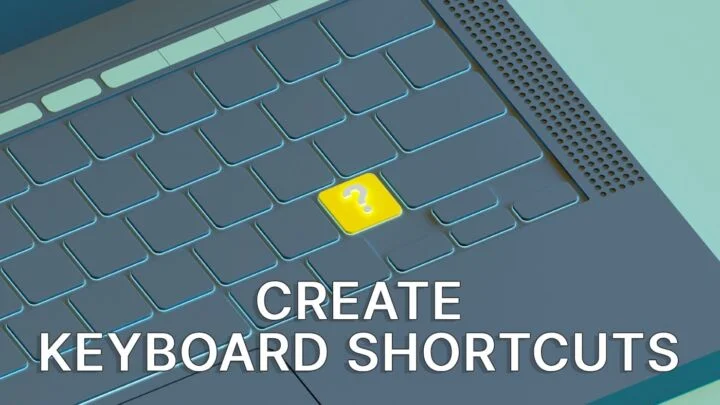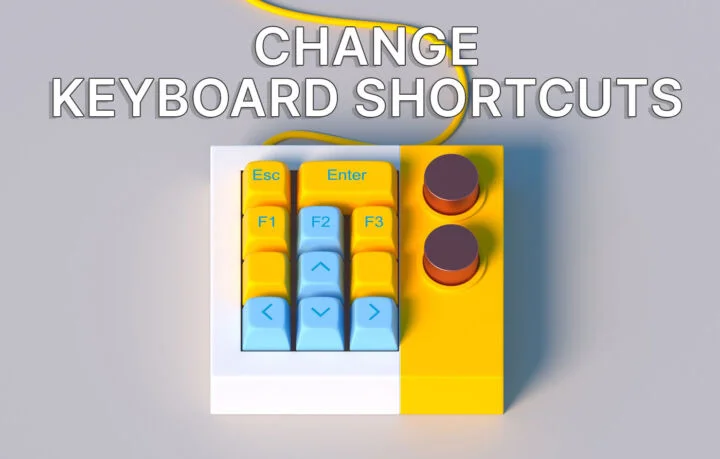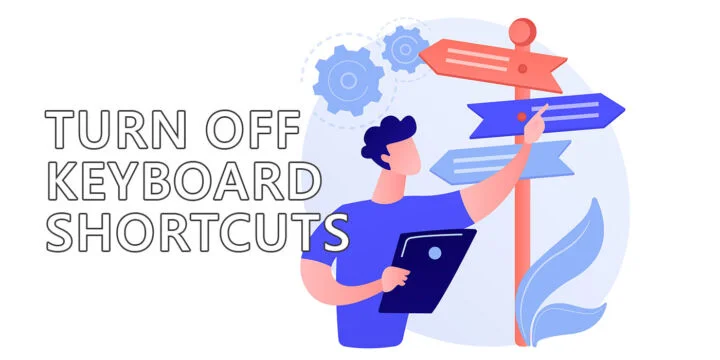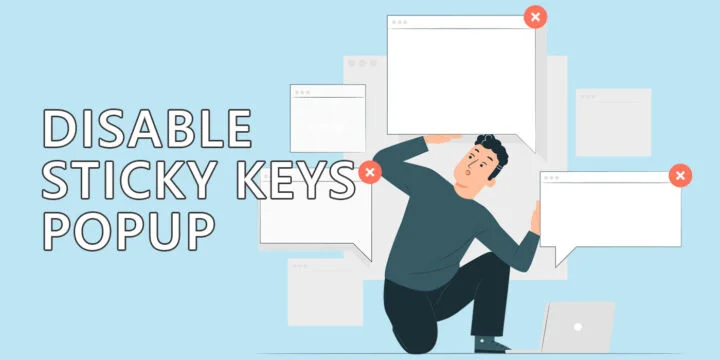- Ton écran fait des siennes dans Windows et tu ne veux pas redémarrer complètement le système ?
- Il existe un raccourci clavier que tu peux utiliser pour redémarrer le pilote vidéo dans Windows sans avoir à redémarrer ton ordinateur.
- Cette méthode fonctionne sous Windows 10 et Windows 11 et redémarre le pilote GPU pour les cartes graphiques AMD, Nvidia et Intel.
Appuyer Win + Ctrl + Shift + B redémarre le pilote vidéo dans Windows, ce qui peut résoudre les problèmes liés au pilote, sans nécessiter un redémarrage complet.

Ces dernières années, j'ai rencontré un certain nombre de problèmes avec mes ordinateurs Windows. Rien de bien grave, mais suffisamment pour me convaincre de créer un site séparé. Section de dépannage sur BinaryFork.
Quoi qu'il en soit, la plupart de mes problèmes sont liés aux GPU, aux pilotes graphiques et aux écrans. Ma première recommandation, toujours, est de faire une redémarrage complet du système pour essayer de résoudre les problèmes. Si cela n'arrange pas les choses, il est temps de creuser plus profondément.
HeureusementLa plupart des problèmes logiciels que tu rencontres peuvent être résolus par un simple redémarrage.. C'est vrai non seulement pour Windows, mais aussi pour les Mac, et dans une certaine mesure pour les téléphones Android, comme je l'ai constaté tout au long de ma carrière.
SOMMAIRE
Pourquoi redémarrer le pilote vidéo ?
Récemment, j'ai découvert un joyau. Je ne sais pas comment l'appeler autrement. En gros, sous Windows, il est possible de redémarrer le pilote graphique à l'aide d'un raccourci clavier. Cela ne prend que quelques instants.
C'est la solution idéale si tu ne veux pas redémarrer ton ordinateur. Cela prend beaucoup plus de temps. Cela tue aussi les applications ouvertes. Si tu es concentré sur ton travail ou si tu as déjà aménagé ton espace de travail avec de nombreuses fenêtres ouvertes, le redémarrage peut être très ennuyeux.
Un redémarrage rapide du pilote vidéo peut résoudre les problèmes d'affichage, les bégaiements dans les jeux, les vidéos qui ne s'affichent pas correctement ou pas du tout.
Raccourci clavier pour redémarrer le pilote vidéo sous Windows 10 et 11.
Le meilleur : tu peux redémarrer le pilote vidéo même s'il n'y a pas d'image à l'écran (et que tu sais que l'ordinateur est allumé et complètement démarré). Pourquoi ? Parce que cela n'implique qu'un seul raccourci clavier :
Win + Ctrl + Shift + B
Appuie sur ce raccourci pour redémarrer le pilote vidéo sous Windows.
Comme il s'agit d'un raccourci Windows, il fonctionnera avec toutes les marques et tous les modèles de cartes graphiques. Peu importe que tu aies un GPU NVIDIA, AMD ou même Intel.
Le raccourci fonctionne également dans l'écran de connexion de Windows, ou lorsque l'ordinateur est verrouillé.
Tu devras attendre quelques instants pour que le pilote redémarre. Si tu as plus d'un moniteur dans ton système, chacun d'entre eux s'éteindra pendant une seconde ou deux, une fois ou deux.
Cela peut ne pas se produire en même temps, car chaque écran a des composants électroniques différents, certains douchés, d'autres plus rapides, et aussi parce que le GPU redétectera tous les écrans connectés un par un.
Alors, écris le Win + Ctrl + Shift + B et de l'exercer plusieurs fois. Celui-ci n'est pas facile à retenir, je te le dis.
J'espère pouvoir tester cela lorsque le NV Erreur de sécurité se reproduit. Oui, je n'ai pas complètement résolu ce problème, mais il semble se produire moins souvent avec les nouvelles mises à jour des pilotes.
Utiliser le raccourci clavier redémarrer le pilote vidéo est définitivement plus facile que de ramper sous mon bureau pour débrancher/rebrancher les câbles d'affichage.
Je te tiendrai au courant.

Je pense qu'Apple déteste les raccourcis clavier.